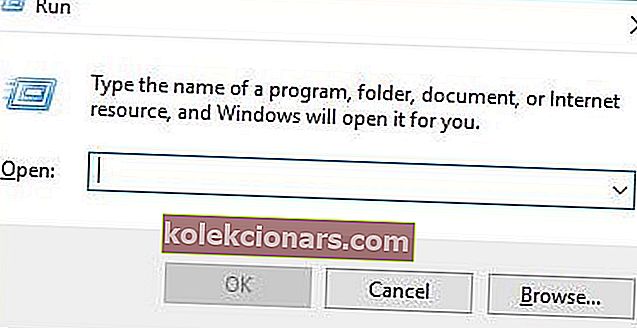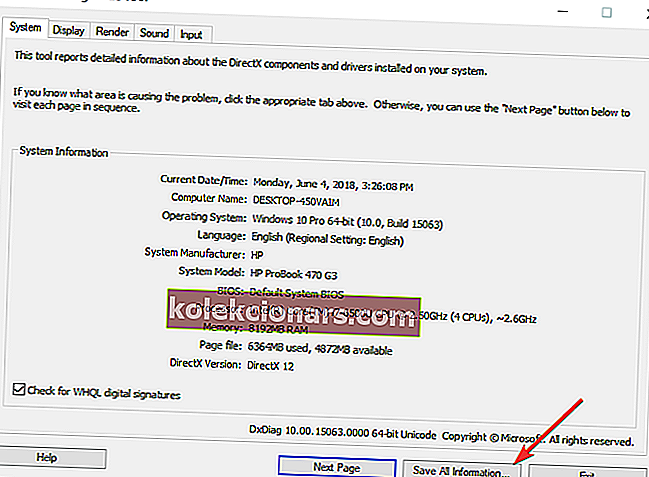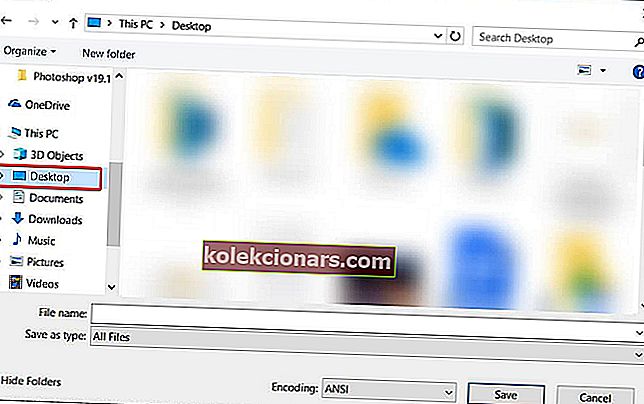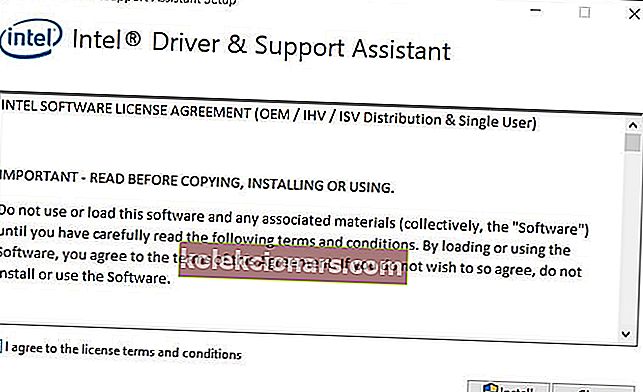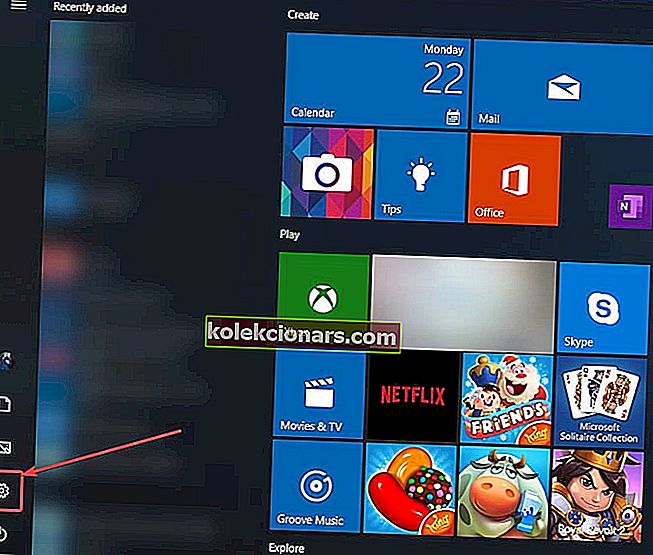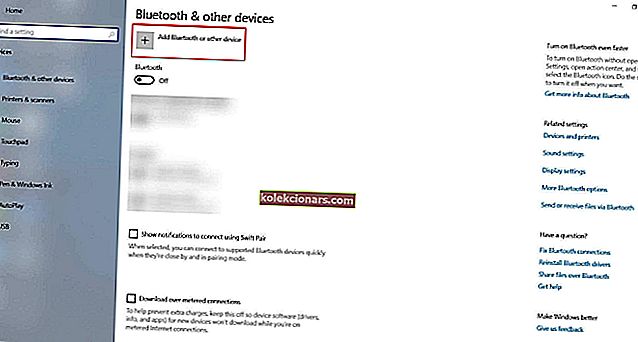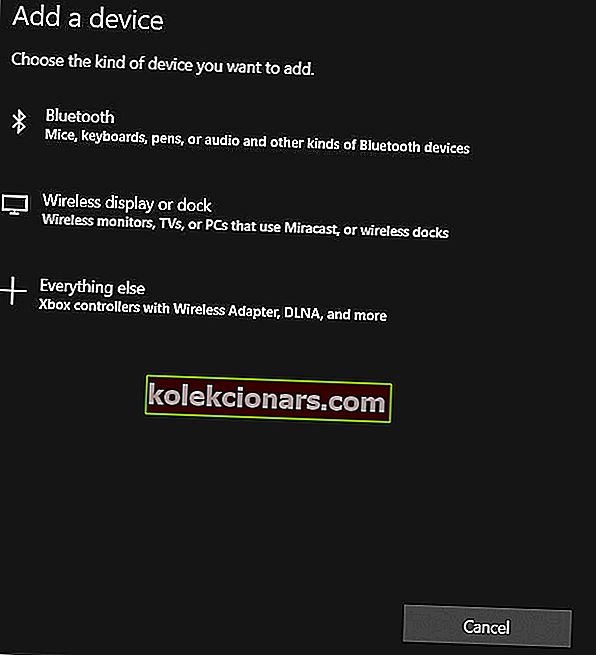- Мирацаст је у почетку интегрисан у Виндовс 8.1 и данас је уграђен у већину рачунара.
- Да бисте поставили Мирацаст на Виндовс 10, потребно је да проверите подршку за Мирацаст и набавите најновије Мирацаст управљачке програме за свој рачунар.
- Чак и ако сте нови у свему овоме, у нашем одељку зрцаљења екрана можете пронаћи пуно савета.
- Слободно такође означите овај Виндовс 10 Довнлоадс Хуб за поузданија рачунарска решења.

Желите ли бежично пребацити екран рачунара на ТВ или пројектор? Па, то можете лако учинити користећи Мирацаст технологију.
Прошла су времена када су каблови били једино средство за пренос медијског садржаја са рачунара или било ког другог компатибилног уређаја на ХДТВ: Мирацаст је брз, лак и сигуран.
У овом водичу научићемо вас како да лако подесите и користите Мирацаст на рачунару са Виндовс 10.
Како могу да подесим и користим Мирацаст на Виндовс 10?
- Шта је Мирацаст?
- Како да проверите да ли ваш Виндовс рачунар подржава Мирацаст
- Набавите тренутне Мирацаст управљачке програме за свој рачунар
- Како бежично пројектовати свој Виндовс 10 рачунар на ХДТВ
1. Шта је Мирацаст?

Мирацаст је стандард за сертификацију који води Ви-Фи Аллианце који омогућава бежично пресликавање садржаја са компатибилног рачунара, паметног телефона или екрана таблета на телевизор или монитор.
То се једноставно може описати као ХДМИ преко Ви-Фи мреже, јер омогућава пребацивање садржаја са једног уређаја на други екран без употребе каблова.
Бежични стреаминг је постигао популарност и данас већина уређаја за стримовање долази са подршком за Мирацаст.
Мирацаст, први пут понуђен у оперативном систему Виндовс 8.1, омогућава дељење 1080П ХД видео записа (Х.264 кодек) и 5.1 сурроунд звука, што значи да вам може пружити и искуство попут позоришта.
Али ако имате неких проблема са звуком, искуство неће бити потпуно. Погледајте наш цео водич о томе како да решите проблеме са сурроунд звуком.
Већина нових рачунара који се испоручују са оперативним системом Виндовс 10 имају Мирацаст.
Повремено Мирацаст можда неће радити из два разлога: или није подржан на бежичном екрану или је рачунар застарио.
Не дозволите да вам возачи униште искуство. Будите у току са овим једноставним решењима.
Да бисте проверили да ли Мирацаст подржава ваш уређај, следите поступак у наставку.
2. Како проверити да ли ваш Виндовс рачунар подржава Мирацаст
- Притисните тастере Вин + Р на тастатури да бисте отворили дијалог Покрени , а затим откуцајте дкдиаг и притисните Ентер.
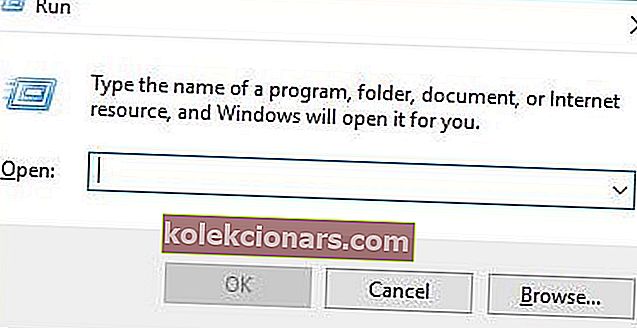
- Отвориће се прозор ДирецтКс Диагностиц Тоол . Након што алат заврши са прикупљањем свих података о рачунару, кликните на дугме Сачувај све информације .
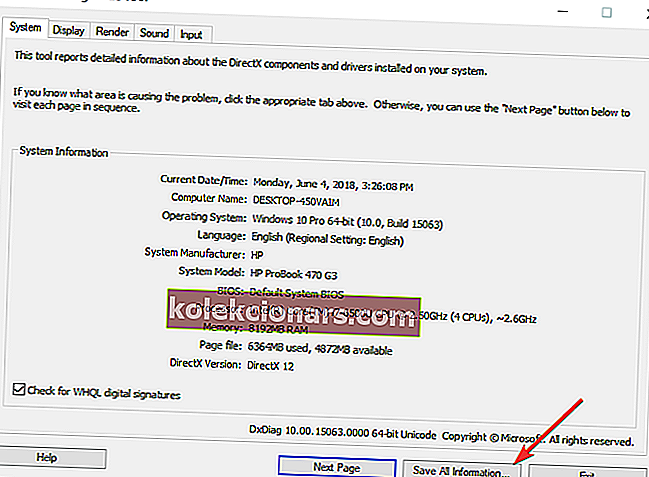
- Сада морате да изаберете где желите да сачувате датотеку ДкДиаг.ткт на рачунару. Можете га сачувати на локацији која брзо приступа, попут радне површине.
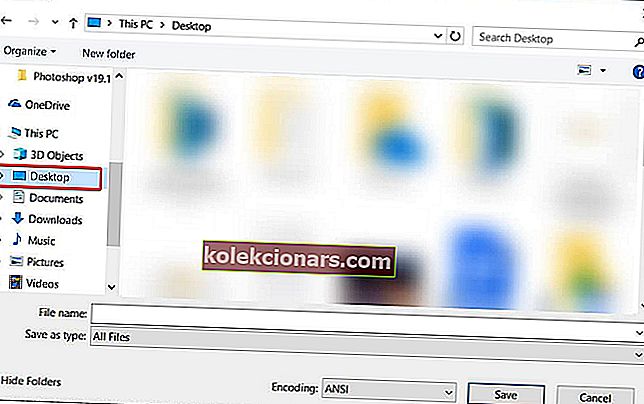
- Отворите датотеку ДкДиаг.ткт која је обично у формату бележнице. Померите се према дну извештаја где ћете пронаћи статус Мирацаст-а на рачунару. Прочитаће или је Мирацаст доступан, у том случају ће ваш ТВ бити спреман да свој екран пребаци на компатибилни уређај или ће прочитати Мирацаст који није подржан, у том случају ћете можда желети да истражите друге опције (описане у наставку).

Желите да сазнате више о Мирацаст-у? Погледајте на брзину овај чланак и знаћете све што треба знати!
3. Набавите тренутне Мирацаст управљачке програме за свој рачунар
Управљачки програм је програм који контролише одређену врсту уређаја који је повезан са рачунаром. То је софтвер који прикључени уређај користи за рад са рачунаром.
Ако је ваш рачунар првобитно имао Виндовс 10, највероватније има подршку за Мирацаст. Они који су надоградили са Виндовс 7 на Виндовс 10 можда неће имати ову подршку.
Ако ваш рачунар нема подршку за Мирацаст, постоје и друге опције које можете истражити. На пример, можете да користите Ацтионтец СцреенБеам УСБ предајник.
Можете и да погледате овај водич да бисте видели које су друге опције доступне и како можете доћи до Мирацаст-а.
Овај донгле и слични УСБ предајници других произвођача омогућавају бежични приказ на преносним рачунарима Виндовс 8 и Виндовс 10 иако немају подршку за Мирацаст.

Чак и ако ваш рачунар подржава Мирацаст, мораћете да имате ажуриране управљачке програме за Мирацаст да би могао да функционише.
Бежични (Мирацаст) екрани могу бити подржани само од стране модела Виндовс Дисплаи Дривер Модел (ВДДМ) 1.3 и новијих модела.
Најлакши начин да ажурирате Интел бежични управљачки програм и софтвер је преузимање и инсталирање услужног алата Интел Дривер Упдате Утилити.
Ова алатка аутоматски проверава и ажурира управљачке програме на најновију верзију. Ако су ваши Мирацаст управљачки програми застарели, овај алат ће их идентификовати и дати вам опцију да их ажурирате.
Следите кораке у наставку да бисте преузели овај алат.
- Преузмите алатку за помоћни програм за ажурирање управљачких програма са ове везе.
- Пронађите фасциклу за преузимање и кликните на. еке датотеку да бисте је покренули.
- Прихватите услове лиценцирања на страници која ће се отворити и кликните на дугме Инсталирај .
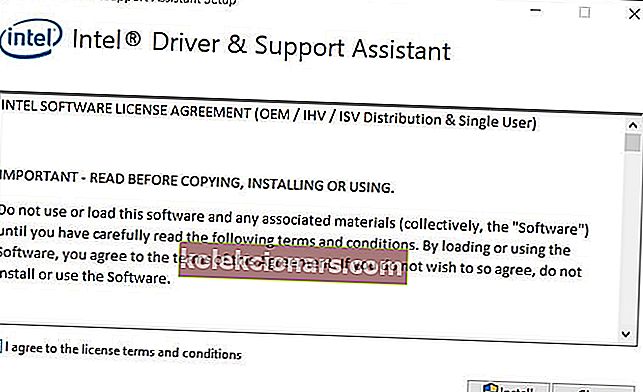
- Систем ће приказати траку напретка. Сачекајте да се поступак инсталације заврши.
- По завршетку инсталације кликните на дугме Покрени .
- Кликните на дугме Старт сцан. Систем ће скенирати ваш систем у потрази за доступним управљачким програмима. Затим ће се наћи сви доступни управљачки програми којима је потребно ажурирање како бисте их могли ажурирати.
Такође, ако екран на који ћете пројектовати не подржава Мирацаст, мораћете да довршите везу тако што ћете купити Мирацаст адаптер за ТВ.
Овај адаптер се прикључује на један од ХДМИ портова на вашем телевизору и омогућава рачунару да бежично комуницира са екраном.
Проверите да ли ХДМИ ради исправно. Ако имате било каквих проблема с тим, можете их решити пратећи ове кораке.
Најбоље би било да сте Мицрософт Вирелесс Дисплаи Адаптер јер долази од Мицрософта, али било који други Мирацаст адаптер би био у реду.
Погледајте овај чланак да бисте сазнали више о Мицрософтовом адаптеру за бежични екран Када је све постављено, следите доленаведене кораке за бежично пресликавање екрана Виндовс 10 на ХДТВ.
4. Како бежично пројектовати свој Виндовс 10 рачунар на ХДТВ
- Прикључите Мирацаст адаптер у један од ХДМИ прикључака на телевизору и одаберите прави ХДМИ канал.
- Сада отворите Виндовс 10 мени Старт на рачунару.
- Кликните на Сеттингс . Ово ћете пронаћи у доњем левом углу екрана.
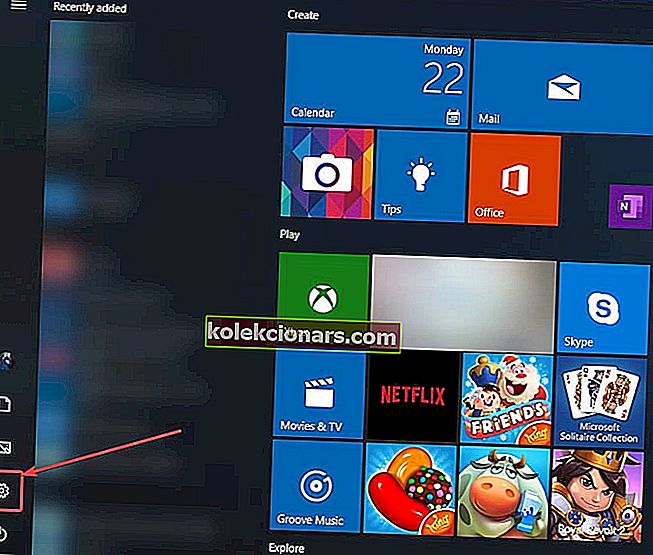
- Изаберите уређаје на страници која ће се отворити.
- Изаберите повезане уређаје и кликните на Додај уређај . Рачунар ће започети претрагу нових екрана у домету.
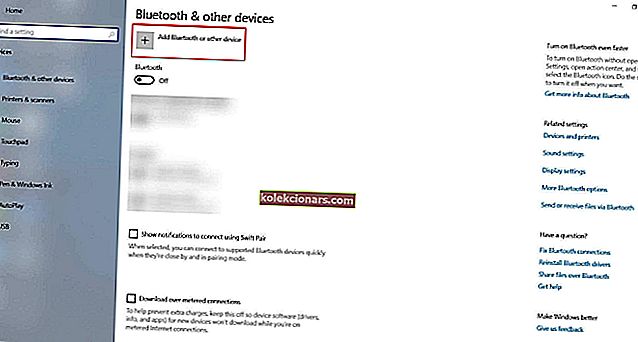
- Појавиће се листа уређаја и ваш ТВ би требао бити један од њих (друга опција). Ако користите Мирацаст адаптер, кликните на њега и екран рачунара ће се пројектовати на ХДТВ.
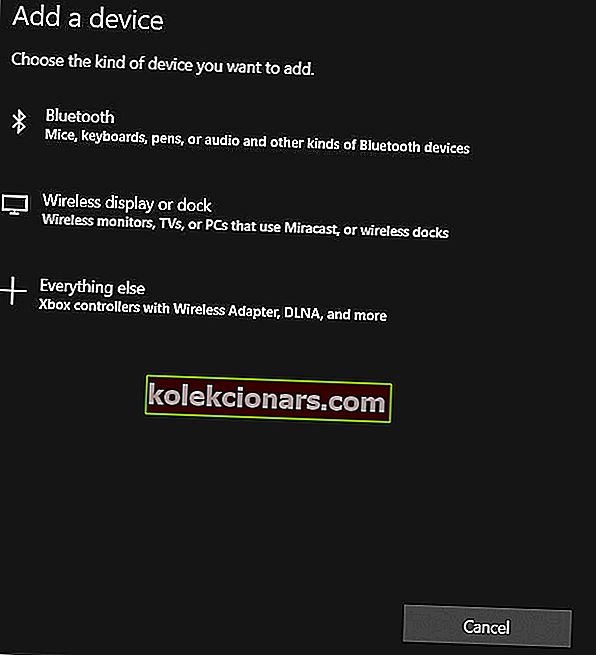
И даље не ради? Решите се свих досадних Мирацаст проблема уз помоћ овог невероватног водича.
Мирацаст је постао веома популаран начин пројектовања садржаја са рачунара на ХДТВ и друге велике екране.
Многи произвођачи прихватили су нови стандард за приказ, а тржиште је видело мноштво уређаја са омогућеном Мирацаст-ом од 2013. године када га је Ви-Фи Аллианце први пут најавила на ЦЕС-у.
Корисници сада могу неприметно зрцалити екране својих таблета, телефона или лаптопа са Мирацаст сертификатом на било који пријемник који подржава Мирацаст, као што је ХДТВ, монитор или пројектор.
Поред пресликавања вашег садржаја на велики екран, Мирацаст осигурава вашу везу помоћу ВПА2 енкрипције тако да заштићени садржај може слободно да пролази кроз њега.
Реците нам како користите Мирацаст и ако имате још питања у вези са поступком подешавања, слободно их објавите у одељку за коментаре испод.
Честа питања: Сазнајте више о Мирацаст-у
- Могу ли да инсталирам Мирацаст на Виндовс 10?
Да, можете да инсталирате Мирацаст на Виндовс 10. Само обавезно користите овај брзи водич да бисте проверили Мирацаст подршку на рачунару или лаптопу пре него што започнете процедуру.
- Како да знам да ли мој рачунар подржава Мирацаст?
Алат за дијагностику ДирецтКс помоћи ће вам да лако сазнате да ли ваш рачунар подржава Мирацаст.
- Како да знам да ли имам Мирацаст на Виндовс 10?
Функцију Мирацаст на рачунару можете проверити помоћу ове наредбе: нетсх влан схов дриверс .
Требали бисте видети одељак Подржани бежични екран и тамо ћете пронаћи одговор који тражите.
Напомена уредника : Овај пост је првобитно објављен у априлу 2019. године, а од тада је обновљен и ажуриран у јуну 2020. године ради свежине, тачности и свеобухватности.